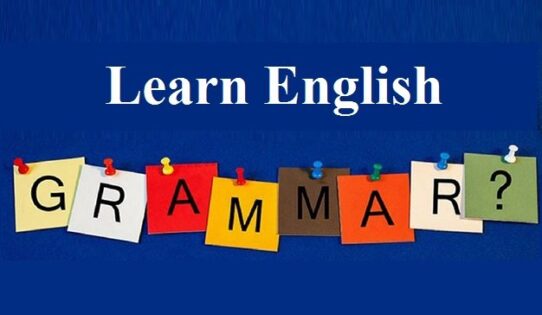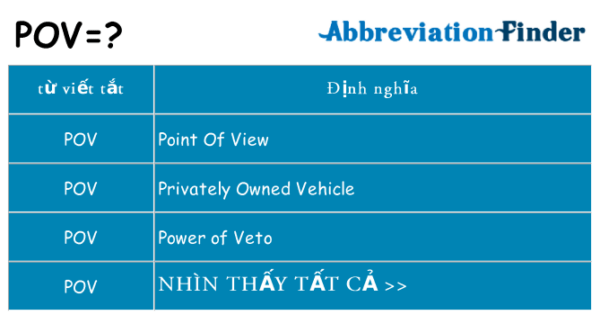Instagram là một trong những app về mạng xã hội cực kỳ phổ biến. Nhưng đôi khi ứng dụng này cũng gặp không ít những lỗi vặt khiến người dùng iPhone cảm thấy chật vật khi tìm cách xử lý, một trong những lỗi phổ biến là không hiện thông báo trên điện thoại.
Cùng ngolongnd tìm hiểu chi tiết nhé!
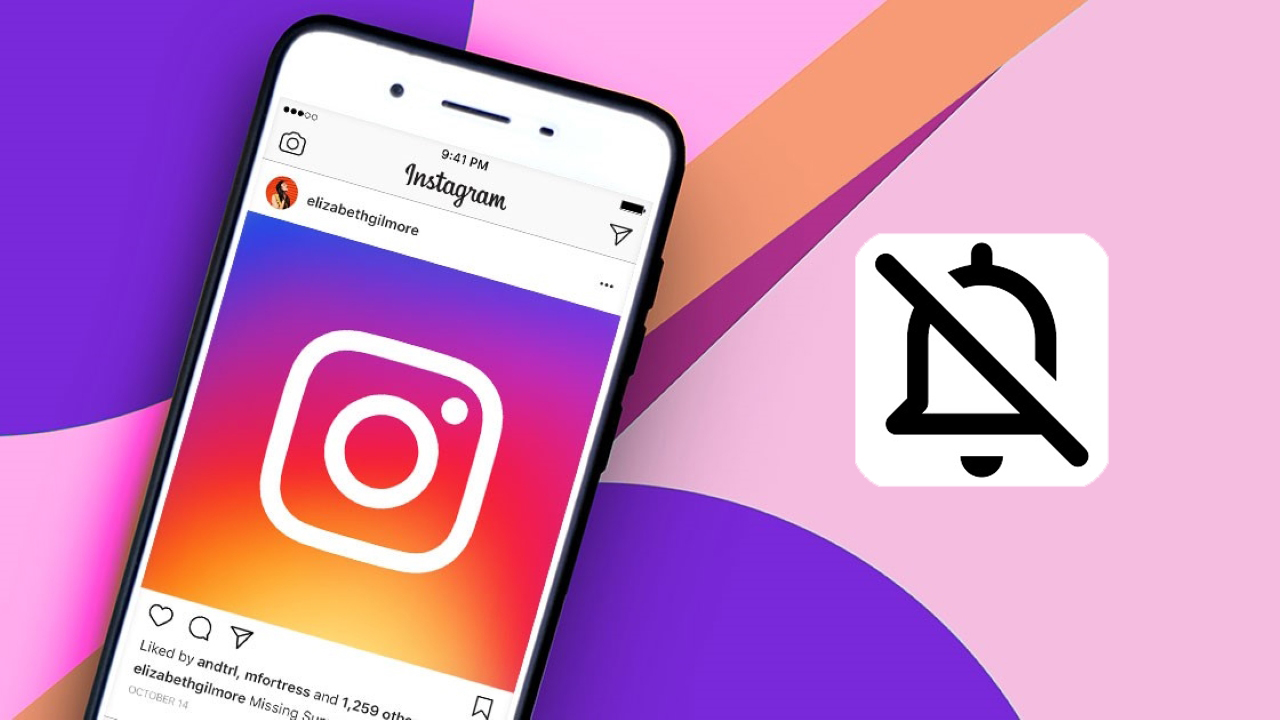
Nội dung chính:
Các loại lỗi tin nhắn trên Instagram thường gặp
Instagram bị lỗi không gửi được tin nhắn có thể là video, hình ảnh, bài đăng trên Instagram hoặc thậm chí chỉ là một tin nhắn văn bản đơn giản như lời chào đi kèm thông báo lỗi “Failed to send” (Không gửi được).
Ngược lại, đôi khi người dùng cũng gặp lỗi không thể nhận được tin nhắn từ người khác gửi đến. Về phía người gửi thì sẽ liên tục nhận được thông báo lỗi “Try again later” (Thử lại sau) khi cố gắng mở tin nhắn đó.
Ngoài ra còn các lỗi khác như: Không nhận được thông báo tin nhắn đến trên Instagram hoặc lỗi thường gặp như “Couldn’t Create Threads” (Không tạo được Threads)
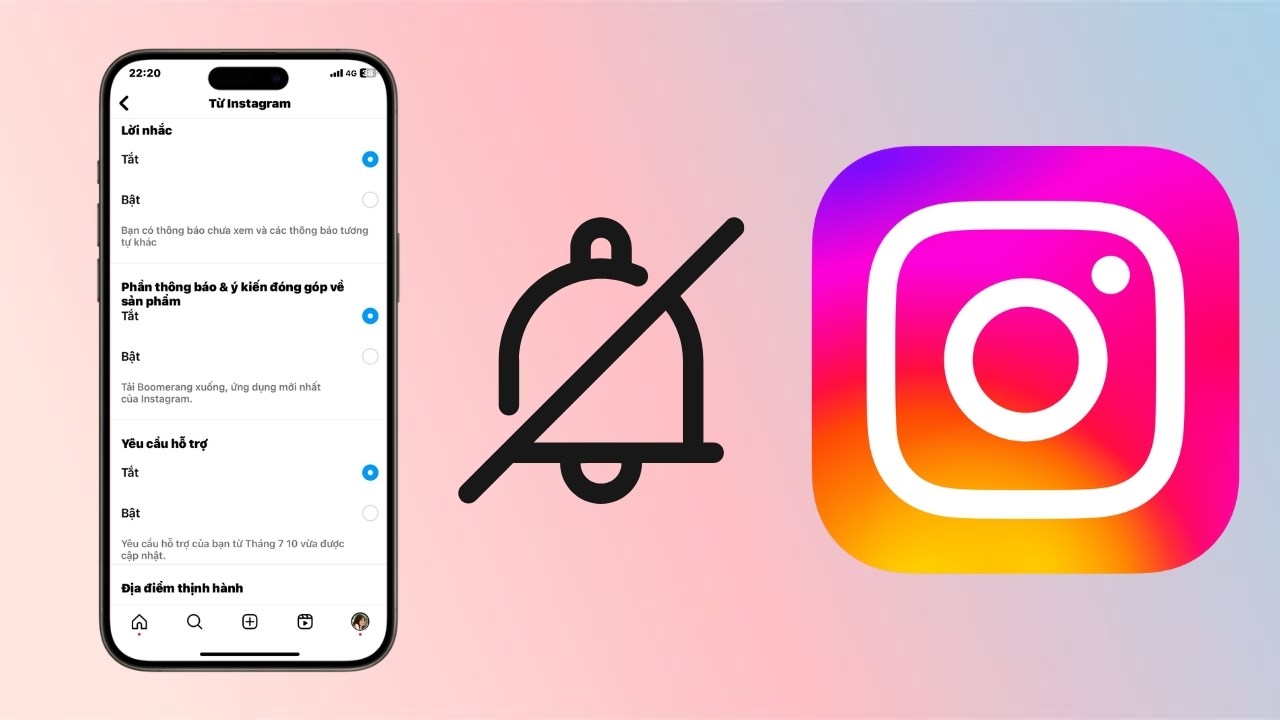
Dưới đây sẽ là tổng hợp các nguyên nhân thường gây lỗi tin nhắn trên Instagram, cùng với cách khắc phục các lỗi thường gặp, người dùng cùng tham khảo nhé!
Cách khắc phục hiển thị thông báo Instagram
Cập nhật mới ứng dụng
Phiên bản của Instagram cũng là một trong những vấn đề làm cho ứng dụng này bị lỗi dẫn đến việc mất thông báo đó nhé! Hãy cập nhật mới ứng dụng của bạn và mở lại ngay thử xem sao.
Đăng xuất và đăng nhập lại Instagram
Việc đăng xuất và đăng nhập lại ứng dụng cũng là một cách thử để xử lý vấn đề mà bạn đang gặp phải. Bạn vào Instagram > chọn Đăng xuất.
Làm mới ứng dụng trong nền
Hãy bật làm mới ứng dụng trong nền cho Instagram lên, bạn yên tâm việc làm mới ứng dụng trong nên này sẽ hoàn toàn không làm hao pin iPhone như bạn nghĩ đâu nhé!
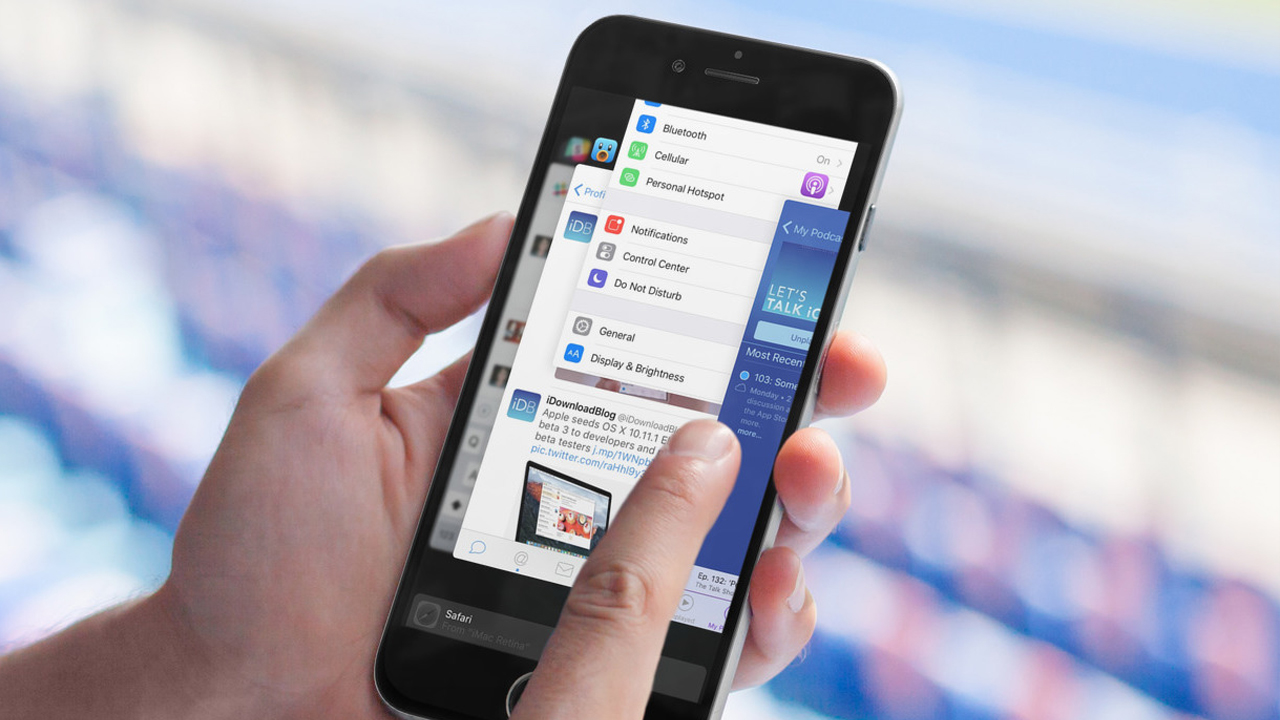
Bước 1: Bạn mở Cài đặt và vào Cài đặt chung > chọn vào mục Làm mới ứng dụng trong nền.
Bước 2: Ở đây bạn tìm đến ứng dụng Instagram và cho phép ứng dụng này làm mới trong nền là được.
Thử trên các thiết bị khác
Bạn có thể thử sử dụng Instagram trên các thiết bị khác để xác định rằng sự cố xảy ra do lỗi chung của ứng dụng hay lỗi chỉ xảy ra trên điện thoại của bạn. Bạn cũng nên hỏi bạn bè, người thân xung quanh xem liệu họ có gặp lỗi với Instagram giống bạn.
Nếu bạn có một tài khoản Instagram khác, hãy thử đăng nhập trên thiết bị của mình để xem liệu có phải do lỗi tài khoản mà Instagram không hoạt động.
Kiểm tra cài đặt thông báo trên iPhone và ứng dụng Instagram
- Kiểm tra thông báo của Instagram
Bước 1: Bạn hãy vào Ứng dụng > Chọn Cài đặt trong trang cá nhân.
Bước 2: Chọn Thông báo > kiểm tra hết tất cả các mục mà bạn muốn Instagram thông báo đến bạn.
Xóa, cài đặt lại ứng dụng Instagram
Nếu việc khởi động lại ứng dụng không có hiệu quả, khả năng cao bạn nên xóa và cài đặt lại Instagram. Việc cài đặt lại sẽ giúp loại bỏ hoàn toàn các lỗi về bộ nhớ ảnh hưởng đến hoạt động của ứng dụng. Cách làm như sau:
Bạn hãy làm theo 2 bước đơn giản sau để xóa và cài đặt lại ứng dụng:
Bước 1: Tìm và nhấn giữ biểu tượng ứng dụng Instagram trên màn hình điện thoại.
Bước 2: Chọn mục Gỡ cài đặt để xóa Instagram khỏi máy. Sau đó, bạn hãy truy cập CH Play để tải về lại ứng dụng.
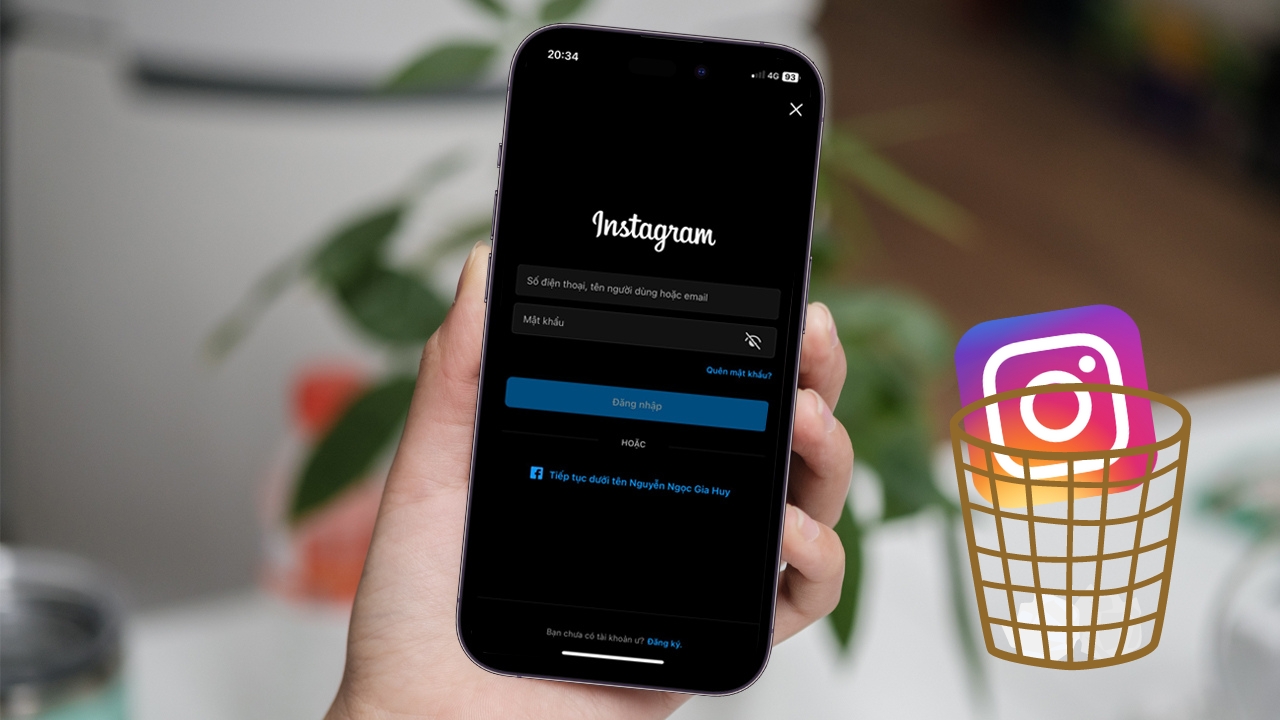
Để xóa ứng dụng trên iPhone, bạn chỉ cần nhấn giữ ấn dụng trên màn hình sau đó bấm vào biểu tượng dấu nhân. Cuối cùng, chọn mục Delete (Xóa) để xóa Instagram khỏi iPhone của bạn. Sau đó, bạn hãy truy cập App Store để tải lại ứng dụng.
Báo cáo sự cố kỹ thuật trên Instagram
Nếu bạn đã thử mọi cách khắc phục nhưng không hiệu quả, hãy báo cáo sự cố với trung tâm trợ giúp của Instagram để nhận được sự giúp đỡ hiệu quả nhất. Trung tâm sẽ xem xét lỗi kỹ thuật và phản hồi lại bạn một cách sớm nhất.